กำลังโหลด
เนื่องจากฉันชื่นชม MySQL มาก ฉันจึงคิดว่าถึงเวลาติดตั้งแล้ว จนถึงปัจจุบัน เวอร์ชันปัจจุบันคือ MySQL 8.0.2 และเราจะติดตั้งให้
อันดับ แรกไปที่หน้า
เราจะเห็นคำอธิบายของ MySQL เวอร์ชันเชิงพาณิชย์และลิงก์ขนาดเล็กด้านล่าง นี่คือสิ่งที่เราต้องการ:

คลิกที่ลิงค์และไปที่หน้ารายการผลิตภัณฑ์ฟรี ฉันเลือก MySQL Windows Installer:

จากนั้นคุณเลือกตัวเลือกใดก็ได้จากสองตัวเลือก (เหมือนกัน) และดาวน์โหลดตัวเลือกใดก็ได้
หากคุณมี Linux, MacOS หรืออย่างอื่น คุณสามารถดาวน์โหลดMySQL Community Serverเป็นไฟล์ zip หรือ dmg ได้:

ฉันดูเหมือนจะพูดสิ่งที่ชัดเจน แต่จะดีกว่าที่จะตรวจสอบอีกครั้ง บังเอิญติดตั้งบางอย่างผิด มิฉะนั้น ฉันจะช่วยคุณประหยัดเวลา
การติดตั้ง
ขั้นตอนที่ 1เริ่มการติดตั้ง - เรียกใช้ Windows Installer (หรือตัวเลือกอื่น ๆ ที่คุณเลือก) หากทุกอย่างเป็นไปด้วยดี คุณควรเห็นหน้าต่างนี้:

ขั้นตอนที่ 2คลิก Next โปรแกรมติดตั้งจะแจ้งให้คุณเลือกผลิตภัณฑ์ต่างๆ ที่จะติดตั้งกับ MySQL Server

ปล่อยให้ทุกอย่างเหมือนเดิม เพื่อให้นักเรียนทุกคนมีการตั้งค่าเดียวกัน
ขั้นตอนที่ 3:ฉันคลิก ถัดไป และโปรแกรมติดตั้งเสนอรายการผลิตภัณฑ์ให้ฉันดาวน์โหลดและติดตั้ง

ขั้นตอนที่ 4คลิก Execute และเริ่มการติดตั้ง

ขั้นตอนที่ 5 การติดตั้งเสร็จสมบูรณ์ - คุณควรได้รับสิ่งนี้:

การตั้งค่า
ขั้นตอนที่ 1โปรแกรมติดตั้งในขั้นตอนถัดไปจะแจ้งให้คุณกำหนดค่าโปรแกรมที่ติดตั้ง:

ขั้นตอนที่ 2คลิก ถัดไป และโปรแกรมติดตั้งจะเสนอการกำหนดค่าเริ่มต้นให้คุณ:

ในบรรทัดแรก คุณสามารถเลือกประเภทการกำหนดค่าได้ คอมพิวเตอร์เพื่อการพัฒนาเป็นสิ่งที่เราต้องการอย่างแท้จริง
ขอแนะนำให้ระบุพอร์ตที่จะเข้าถึงเซิร์ฟเวอร์ MySQL ที่นี่ และตัวติดตั้งยังเสนอให้ดูแลไฟร์วอลล์ของคุณทันทีเพื่อไม่ให้บล็อกพอร์ตนี้ เราไม่ต้องการอะไรอีก
ขั้นตอนที่ 3ในขั้นตอนถัดไป โปรแกรมติดตั้งจะเสนอให้สร้างผู้ใช้ที่จะเรียกใช้การสืบค้นบนเซิร์ฟเวอร์ SQL นี้

เนื่องจากเซิร์ฟเวอร์มีไว้เพื่อการศึกษาและพัฒนาเท่านั้น เราจะเหลือผู้ใช้รูทเพียงรายเดียว: ป้อนรหัสผ่านของคุณ เมื่อจำเป็นต้องใช้รหัสผ่านเดียวกันในอนาคต ฉันจะเรียกมันว่าmysql-root- password
ขั้นตอนที่ 4 MySQL Server ของคุณสามารถทำงานเป็นโปรแกรมปกติ (แอปพลิเคชัน) หรือเป็นบริการได้ในอนาคต

ฉันเสนอให้ระบุการตั้งค่าทั้งหมดตามที่ฉันมี
ขั้นตอนที่ 5เรียกใช้การตั้งค่าและรับผลลัพธ์:

คุณสามารถเริ่มทำงานกับเซิร์ฟเวอร์ได้
ขั้นตอนที่ 6ในที่สุด โปรแกรมติดตั้งสากลสำหรับผลิตภัณฑ์ทั้งหมดของตระกูล MySQL เริ่มทำงานโดยไม่คาดคิด แต่เนื่องจากเราไม่ต้องการอะไรอีก เราก็ปิดมันซะ

คุณสามารถเรียกใช้โปรแกรมติดตั้งอีกครั้งและส่งมอบหรืออัปเกรดคอมโพเนนต์ MySQL ใดๆ ได้เสมอ
การเริ่มและหยุดบริการ
การเริ่มและหยุดเซิร์ฟเวอร์ MySQL ทำได้ง่ายมาก เนื่องจากเราติดตั้งเป็น Windows Service จึงทำงานให้คุณเสมอ
หากคุณต้องการหยุด ให้กด Ctrl+Shit+Esc แล้วเลือกแท็บบริการ:

เมื่อคลิกขวาที่ชื่อบริการคุณสามารถเริ่มหรือหยุดบริการได้ตลอดเวลา ตลอดจนดูสถานะการทำงานในปัจจุบัน
คอนโซล MySQL
และแม้ว่าเซิร์ฟเวอร์ MySQL จะไม่มีอินเทอร์เฟซแบบกราฟิก แต่คุณสามารถออกคำสั่งได้หากคุณเริ่มคอนโซล MySQL
คุณต้องไปที่โฟลเดอร์ที่ติดตั้ง MySQL ในกรณีของฉันคือ:
C:\Program Files\MySQL\MySQL Server 8.0\bin
และเรียกใช้แอปพลิเคชัน mysql.exe ด้วยคำสั่งต่อไปนี้:
mysql.exe -u root -p
คอนโซลจะแจ้งให้คุณป้อนรหัสผ่านของผู้ใช้รูท (รหัสผ่าน mysql-root):

หากรหัสผ่านถูกต้อง คุณจะเห็นข้อความต่อไปนี้:
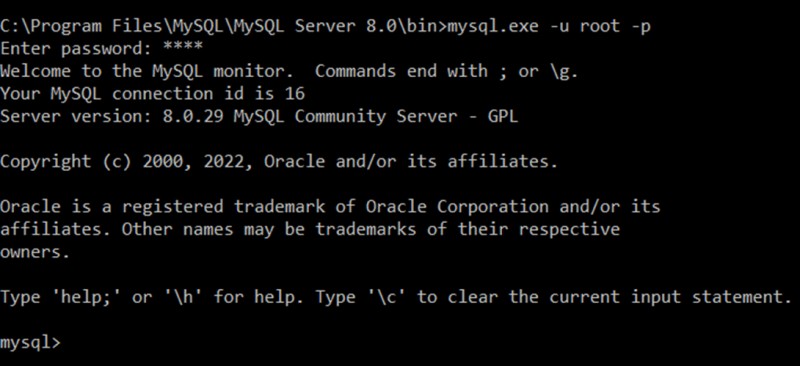
และที่นี่คุณสามารถดำเนินการคำสั่งต่างๆ
มาเขียนSELECT VERSION() ; และดูเวอร์ชันของ SQL Server ของเรา:

สำคัญ! เนื่องจากคำสั่งมักมีหลายบรรทัด การกด Enter จึงเป็นการเลื่อนเคอร์เซอร์ไปที่บรรทัดถัดไป หากต้องการทำเครื่องหมายจุดสิ้นสุดของข้อความค้นหา คุณต้องใส่เครื่องหมายอัฒภาคที่ส่วนท้าย

GO TO FULL VERSION